Как включить и выключить OK Google на вашем устройстве Android
Google Assistant всегда рядом с вами и всегда слушает. Даже когда ты этого не хочешь. Может быть очень удобно сказать «ОК, Google», и цифровой помощник сразу ответит вам. Но что, если вы хотите отключить этого помощника?
Будь то из соображений конфиденциальности или по какой-либо другой причине, не так просто включить или отключить функцию OK Google на вашем телефоне. На самом деле не так просто настроить многие параметры Google Assistant .

Именно по этой причине мы собираемся предложить это руководство о том, как включать и выключать OK Google в любое время, а также другие полезные настройки, которые вы, возможно, захотите настроить.
Как отключить OK Google
К сожалению, отключить функцию OK Google на Android не так-то просто. Во-первых, трудно найти настройки.
Вопрос о том, преднамеренно ли эта сложность встроена в приложение, остается спорным, но, по крайней мере, ее можно отключить.
- Откройте приложение Google Ассистент.
- Коснитесь значка « Исследовать(Explore) » в правом нижнем углу экрана.
- Коснитесь значка своего профиля в правом верхнем углу экрана и коснитесь « Настройки(Settings) » .
- В окне «Настройки» нажмите « Ассистент(Assistant) » в меню.
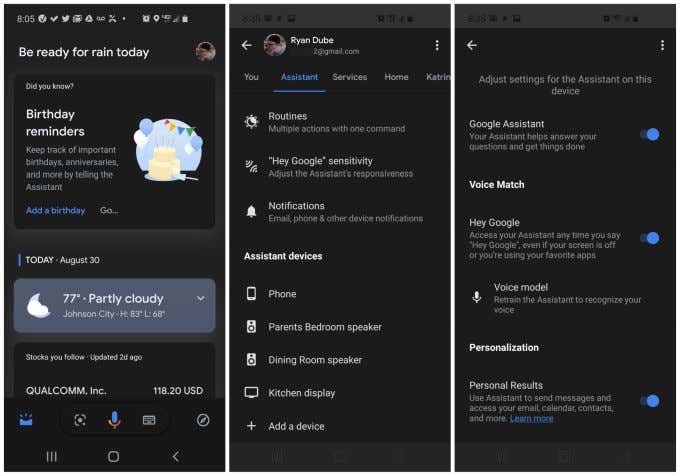
- Прокрутите(Scroll) вниз меню настроек Ассистента и нажмите « (Assistant)Телефон(Phone) » в разделе « Устройства Ассистента ».(Assistant)
- На экране настроек Ассистента(Assistant) вы увидите тумблер, который можно отключить, рядом с « Окей, Google(Hey Google) » в разделе «Голосовой матч»(Voice Match) .
Этот параметр вводит в заблуждение, поскольку он также включает и отключает реакцию Ассистента на фразу «ОК, Google», а также «Привет, Google».
Однако отключение этого переключателя фактически отключит OK Google .
Если вы когда-нибудь захотите снова включить OK Google , просто повторите описанный выше процесс, но включите тумблер справа от Hey Google .
Настройте другие важные параметры Google Assistant(Important Google Assistant Settings)
Когда вы начнете копаться в настройках Google Assistant , вы увидите, что там скрыто много полезных настроек.
Ниже приведены некоторые из наиболее важных настроек Google Assistant , которые вы должны знать, чтобы лучше использовать Google Assistant(make better use of Google Assistant) .
Добавьте свои места
Если вы хотите иметь возможность указать Google Assistant «направиться домой», а не указывать весь адрес, вы можете сделать это, добавив «дом» в свой список мест.
Для этого войдите в настройки Google Assistant так же, как и в предыдущих шагах, но на этот раз выберите меню « Вы»(You) в верхней части экрана.
Выберите Ваши места(Your places) в меню.

На экране "Ваши места" выберите Добавить новое место(Add a new place) . Откроется новый экран, на котором вы можете искать местоположение по адресу или имени. Введите название места, которое вы запомните и легко произносите.
Когда вы закончите, просто нажмите OK .
Теперь вы можете попросить Google Assistant показать вам навигационные указания к этому месту с помощью простой голосовой команды.
Установить язык помощника и голос
Если ваш родной язык не английский(English) , вы можете изменить язык, который Помощник(Assistant) понимает и на котором говорит.
Вы сделаете это из меню « Настройки(Settings) » в меню « Помощник(Assistant) ». Выберите Языки(Languages) в верхней части меню. В следующем меню выберите Добавить язык(Add a language) .

Есть почти 50 языков на выбор. Даже если вы знаете английский язык(English) , иногда работа Ассистента(Assistant) на вашем родном языке может улучшить функциональность(can improve functionality) , поскольку он будет лучше понимать ваши команды. Вы также будете легче понимать его ответы вам.
Вы также можете изменить тип голосового помощника(Assistant) , который будет использовать для разговора с вами. На главном экране настроек Ассистента(Assistant) выберите Голос Ассистента(Assistant voice) .
Прокрутите(Scroll) круги слева направо и коснитесь каждого из них, чтобы прослушать пример голоса. Вы заметите разные акценты и полы на выбор. Как только вы найдете тот, который вам нравится, просто оставьте его выбранным, и Ассистент(Assistant) будет использовать этот голос в будущем.
Предпочтения в еде и погоде(Weather Preferences) и возможность продолжения разговора(Enable Continued Conversation)
Еще один способ помочь Ассистенту(Assistant) давать вам более точные предложения при поиске — сообщить ему о ваших личных предпочтениях.
Для этого войдите в настройки Google Assistant так же, как и в предыдущих шагах, но на этот раз выберите меню « Вы»(You) в верхней части экрана.
Выберите в меню Предпочтения в еде . (Food preferences)Там вы можете выбрать, предпочитаете ли вы безглютеновые(Gluten) , веганские(Vegan) или вегетарианские блюда. Это поможет всякий раз, когда вы просите свой телефон или Google Home рецепты.
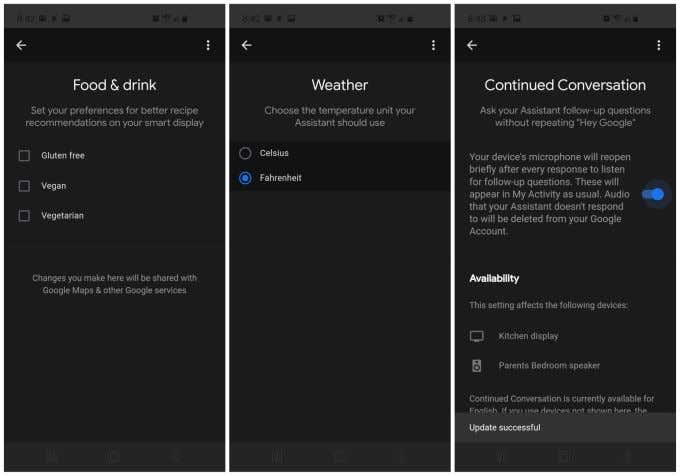
Вернувшись в меню «Вы», выберите « Погода(Weather) » . Здесь вы можете выбрать единицы измерения, которые вы предпочитаете, когда запрашиваете текущую или прогнозируемую погоду. Возможные варианты: Цельсий(Celsius) или Фаренгейт(Fahrenheit) .
Вернувшись в меню помощника(Assistant) , выберите Продолжить разговор(Continued Conversation) .
Когда вы включаете «Продолжение разговора(Conversation) » (с помощью переключателя), Ассистент(Assistant) не требует, чтобы вы сказали «ОК, Google» или «Привет, Google», чтобы задать дополнительный вопрос.
Например, если вы спросите «ОК, Google, какая погода в Кингспорте(Kingsport) , штат Теннесси(Tennessee) ?», после того, как Ассистент(Assistant) сообщит вам, вы можете просто сказать «перейти в Кингспорт(Kingsport) , штат Теннесси(Tennessee) », не повторяя «ОК, Google».
Это небольшое дополнительное удобство, но оно полезно.
Передвижение , Face (Around)Match(Face Match) и Home Control
Вы можете настроить Ассистента(Assistant) на режимы транспорта по умолчанию, когда вы спрашиваете дорогу, указав, как вы путешествуете.
Вы найдете это в меню помощника в разделе (Assistant)«Передвижение(Getting around) » . Вы можете рассказать Ассистенту(Assistant) , как вы обычно едете на работу и как вы обычно едете в другие места.

Face Match — еще один пункт в меню Assistant .
После того, как вы настроите функцию Face Match , Google Assistant распознает ваше лицо с помощью камеры, направленной вперед. Как только он узнает вас, он обязательно адаптирует ответы ко всем вашим настройкам предпочтений.
Управление домом(Home control) также является выбором в меню Assistant .
В этом меню вы можете интегрировать любое из ваших устройств Smart Home,(Smart Home devices) чтобы вы могли использовать Assistant для управления ими.
Вот несколько примеров:
- Умный дом Adobe
- Умный дом ADT Pulse
- Арло
- Блюдо сети
- ГлавнаяСсылка
- Дом Ханиуэлл
- Главная
- Гнездо
- Филипс Хью(Philips Hue)
И многое другое — Google Assistant(Google Assistant) поддерживает сотни производителей устройств для умного дома . Наконец, обязательно ознакомьтесь с разделом « Уведомления(Notifications) », где вы можете настроить Google Assistant для отправки вам автоматических уведомлений с полезной информацией, такой как обновления рейсов, напоминания о счетах, статусы доставки посылок и многое другое.

Использование Google Ассистента(Google Assistant) для всего
Google Assistant — один из самых полезных персональных цифровых помощников, который вам может понадобиться. Это особенно верно, когда вы знаете, как настроить предпочтения и интегрировать их со всеми сервисами и устройствами, которые вы уже используете в своей жизни.
Тем не менее, безусловно, бывают моменты, когда вам может понадобиться покой и уединение. В этом случае достаточно просто включать и выключать OK Google в любое время.(Google)
Related posts
Как сделать полный сброс зависшего iPhone или Android-устройства
Как исправить, что Google Discover не работает на Android
Как исправить ошибку «Требуется аутентификация Google Play» на Android
Как использовать кнопку «Поделиться» в Google Chrome для Android
Автозаполнение: что это такое и как его использовать на устройстве Android
Как узнать, взломан ли ваш Android-телефон
Как получить Facetime для Android
Как добавить Google Analytics в Squarespace
Как использовать режим инкогнито Google Maps на устройстве Android
Как отключить персонализированную рекламу и результаты поиска в Google и Facebook
Как активировать Voice to Text на Android?
Как встроить видео в Google Slides
Как изменить поля в Документах Google
Как использовать эмулятор Windows XP на Android с Limbo
Как загрузить автономный (автономный) установщик Google Chrome
Как сделать заполняемую форму Google Docs с таблицами
Как загрузить ваши личные данные из Google
Как использовать мощные инструменты поиска фотографий, доступные в Google Фото
Как организовать приложения на Android, чтобы вы были более продуктивными
Как сканировать QR-код на iPhone и Android
